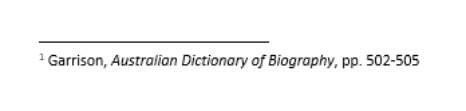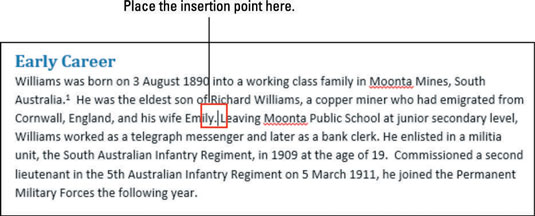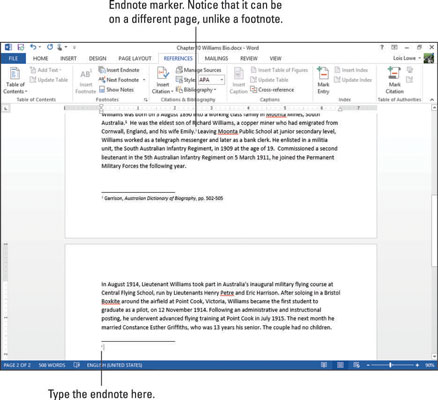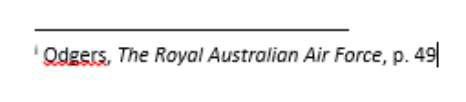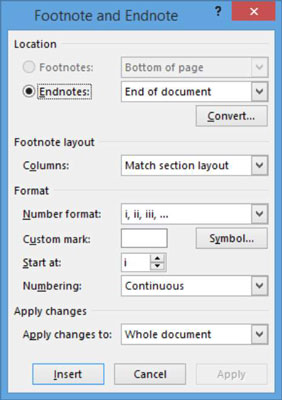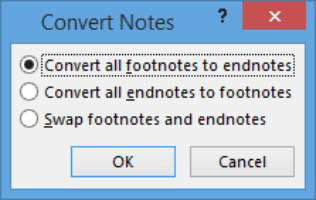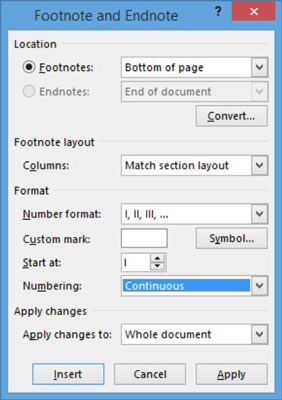I Word 2013 kan du lage enten fotnoter eller sluttnoter i en rekke stiler. Fotnoter og sluttnoter kan brukes til bibliografiinformasjon, for eksempel å oppgi informasjonskilden eller for forklarende informasjon som kanskje ikke er hensiktsmessig å inkludere i brødteksten.
Words fotnote- og sluttnoteverktøy hjelper deg med å lage og plassere notatet. Disse verktøyene holder også notatene nummerert sekvensielt og kobler det hevet skriftnummeret i teksten til det tilsvarende tallet ved siden av hver fotnote eller sluttnote.
Slik setter du inn en fotnote i Word 2013
En fotnote er en forklarende note som vises nederst på samme side der dens referansenummer vises. Når du bruker fotnoter, stopper hoveddelen av teksten noen linjer tidligere enn normalt på siden, slik at det blir nok plass til at fotnoten vises. Word justerer automatisk avstanden slik at fotnoten vises på riktig sted.
Fotnoter gir tilleggsinformasjon som ikke er en del av hovedteksten. En fotnote kan for eksempel gi anekdotisk informasjon om en kilde du siterer. Du kan også bruke fotnoter for kildehenvisninger.
Åpne et Word-dokument med behov for fotnoter.
For dette eksemplet vil en biografi bli brukt.
Klikk på slutten av den første setningen som trenger en fotnote. I dette eksemplet, etter den første setningen i det første avsnittet under overskriften Tidlig karriere for å flytte innsettingspunktet umiddelbart etter perioden og deretter velge Referanser→Sett inn fotnote.
Et lite tall 1 vises på stedet der innsettingspunktet var, og en tilsvarende fotnote vises nederst på siden. Innsettingspunktet flyttes inn i fotnoten, slik at du kan skrive inn teksten.

Skriv inn fotnoten, for eksempel Garrison, Australian Dictionary of Biography, s. 502–505.
Velg den passende teksten, Australian Dictionary of Biography, og velg deretter Hjem → Kursiv (eller trykk Ctrl+I) for å kursivere den.
Fotnoten vises.
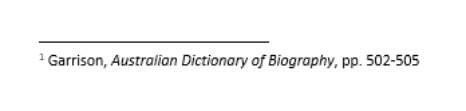
Lagre dokumentet.
Hvordan sette inn en sluttnote
Sluttnoter er nyttige når du trenger et notasjonssystem, men ikke vil at notatene skal ta opp plass nederst på hver side. Med sluttnoter vises alle notatene på slutten av dokumentet, i én liste.
I biografidokumentet ditt klikker du på på neste referansepunkt. For eksempel, slutten av andre setning i første ledd under overskriften Tidlig karriere for å plassere innsettingspunktet umiddelbart etter perioden.
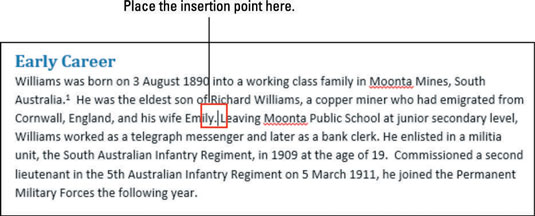
Velg Referanser → Sett inn sluttnote.
En liten i (egentlig et lite romertall) vises der innsettingspunktet var. På neste side, under det siste avsnittet, vises en sluttnoteseksjon, og innsettingspunktet flyttes inn i notatet.
Hvordan kan du se at sluttnoteseksjonen ikke er en fotnote? Fordi det vises umiddelbart etter det siste avsnittet i dokumentet, i stedet for å vises nederst på siden.
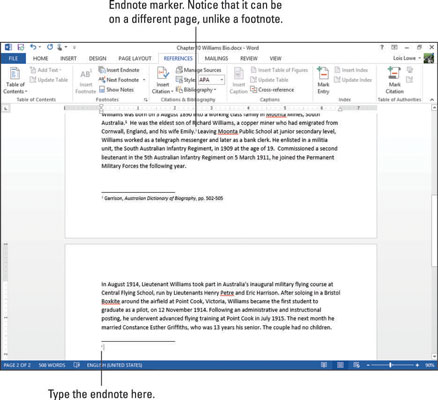
Skriv inn referansen din, dvs. Odgers, The Royal Australian Air Force, s. 49.
Velg referansetittelen, The Royal Australian Air Force, og velg deretter Hjem → Kursiv eller trykk Ctrl+I for å kursivere den.
Sluttnoten vises.
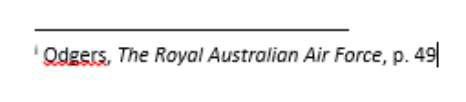
Word lar deg ha både fotnoter og sluttnoter i et dokument, men det kan bli forvirrende for leserne dine. Eksperter anbefaler at du holder deg til enten fotnoter eller sluttnoter, den ene eller den andre, i et dokument.
Lagre dokumentet.
Hvordan konvertere mellom fotnoter og sluttnoter
Generelt sett bør du bruke det ene eller det andre i et dokument - fotnoter eller sluttnoter - men ikke begge deler. Selv om Word lar deg bruke begge deler, som du gjorde i forrige øvelse, kan det være forvirrende å gjøre det fordi leseren ikke vet hvor han skal lete for å finne et notat.
Hvis du har brukt både fotnoter og sluttnoter og nå ønsker å rette på det, eller hvis du vil bytte mellom å bruke det ene eller det andre, gjør Word det enkelt å gjøre det.
I biografidokumentet, på Referanser-fanen, klikk på dialogboksstarteren i Fotnoter-gruppen.
Dialogboksen Fotnote og sluttnote åpnes.
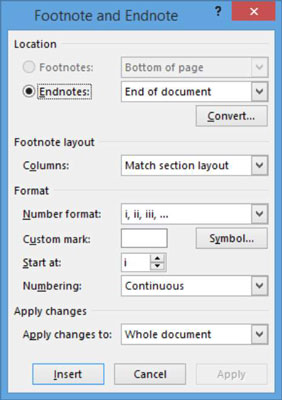
Klikk på Konverter-knappen.
Dialogboksen Konverter notater åpnes.
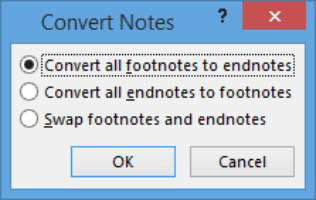
Velg alternativet Konverter alle sluttnoter til fotnoter og klikk deretter OK.
Sluttnoten konverteres til en fotnote på side 1.
Klikk Lukk for å lukke dialogboksen.
Lagre dokumentet.
Hvordan formatere fotnoter og sluttnoter
Du kan endre mange aspekter av fotnoter og sluttnoter i dokumentet ditt, inkludert hvilket nummereringsskjema som skal brukes for dem, hva startnummeret vil være, om nummereringen starter på nytt på hver side, og så videre.
I biografidokumentet, på Referanser-fanen, klikk på dialogboksstarteren i Fotnoter-gruppen.
Dialogboksen Fotnote og sluttnote åpnes.
Velg de store romertallene (I, II, III) fra rullegardinlisten Tallformat, og klikk deretter på Bruk.
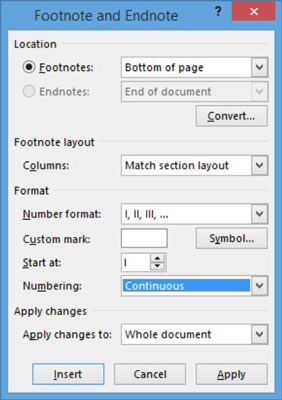
Det nye nummereringsformatet brukes i dokumentet.
På Referanser-fanen klikker du på dialogboksstarteren i Fotnoter-gruppen.
Dialogboksen Fotnote og sluttnote åpnes.
Fra rullegardinlisten Tallformat velger du settet med symboler nederst på menyen og klikker deretter på Bruk.
Symbolene brukes som fotnotemarkører.
Lagre dokumentet og lukk det.